Cómo arreglar Reparación automática no pudo reparar su PC
Publicado: 2016-08-18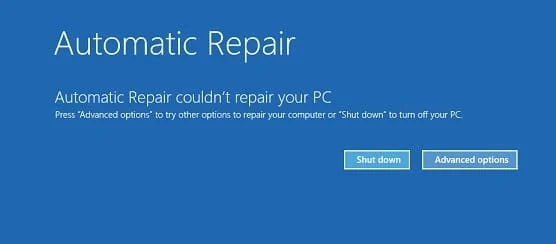
Cómo solucionarlo Reparación automática no pudo reparar su PC: Windows 10 es el último sistema operativo ofrecido por Microsoft y con cada actualización de Windows, Microsoft está haciendo todo lo posible para superar las limitaciones y las deficiencias de varios problemas encontrados en versiones anteriores de Windows. Pero hay algunos errores que son comunes a todas las versiones de Windows, incluido el error de arranque, que es el principal. La falla de arranque puede ocurrir con cualquier versión de Windows, incluido Windows 10.
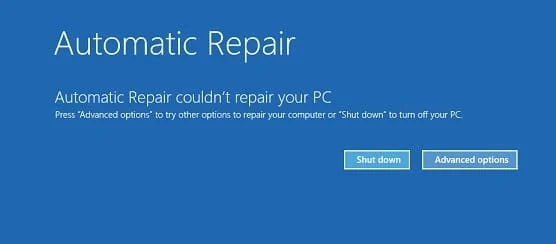
La reparación automática generalmente puede corregir el error de falla de arranque, esta es una opción integrada que viene con el propio Windows. Cuando el sistema en ejecución de Windows 10 no se inicia, la opción Reparación automática intenta reparar Windows automáticamente. En la mayoría de los casos, la reparación automática soluciona varios problemas relacionados con fallas de arranque, pero como cualquier otro programa, también tiene sus limitaciones y, a veces, la Reparación automática no funciona.
La Reparación automática falla porque hay algunos errores o archivos dañados o faltantes en la instalación de su sistema operativo que impiden que Windows se inicie correctamente y si la Reparación automática falla, no podrá ingresar al Modo seguro. A menudo, una opción de reparación automática fallida le mostrará algún tipo de mensaje de error como este:
Reparación automática no pudo reparar su PC. Presione "Opciones avanzadas" para probar otras opciones para reparar su PC o "Apagar" para apagar su PC. Archivo de registro: C:\WINDOWS\System32\Logfiles\Srt\SrtTrail.txt
En una situación en la que la Reparación automática no pudo reparar su PC, los medios de instalación de arranque o la Unidad de recuperación/Disco de reparación del sistema son útiles en tales casos. Comencemos y veamos paso a paso cómo puede reparar el error de reparación automática que no pudo reparar su PC.
Nota: Para todos y cada uno de los pasos a continuación, debe tener un medio de instalación de arranque o una unidad de recuperación/disco de reparación del sistema y, si no tiene uno, cree uno. Si no desea descargar todo el sistema operativo del sitio web, use la PC de su amigo para crear el disco usando este enlace o necesita descargar la ISO oficial de Windows 10, pero para eso, necesita tener una conexión a Internet y una PC que funcionen. .
IMPORTANTE: nunca convierta un disco básico que contenga su sistema operativo en un disco dinámico, ya que podría hacer que su sistema no se pueda iniciar.
Contenido
- Cómo abrir el símbolo del sistema al arrancar en Windows 10
- Arreglar Reparación automática no pudo reparar su PC
- Método 1: Arreglar el arranque y reconstruir BCD
- Método 2: use Diskpart para reparar el sistema de archivos dañado
- Método 3: Utilice la Utilidad de comprobación de disco
- Método 4: recuperar el registro de Windows
- Método 5: reparar la imagen de Windows
- Método 6: Eliminar el archivo problemático
- Método 7: deshabilite el bucle de reparación de inicio automático
- Método 8: establezca los valores correctos de la partición del dispositivo y la partición osdevice
- Método 9: deshabilite la aplicación de la firma del controlador
- Método 10: la última opción es realizar Actualizar o Restablecer
Cómo abrir el símbolo del sistema al arrancar en Windows 10
NOTA: Debe abrir mucho el símbolo del sistema en el arranque para solucionar varios problemas.
a) Coloque los medios de instalación de Windows o la Unidad de recuperación/Disco de reparación del sistema, seleccione sus preferencias de idioma y haga clic en Siguiente.

b) Haga clic en Reparar su computadora en la parte inferior.
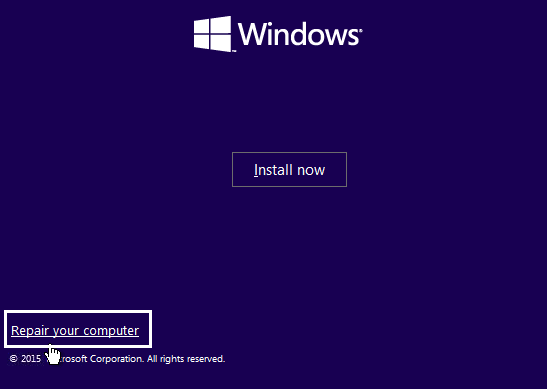
c) Ahora elija Solucionar problemas y luego Opciones avanzadas.
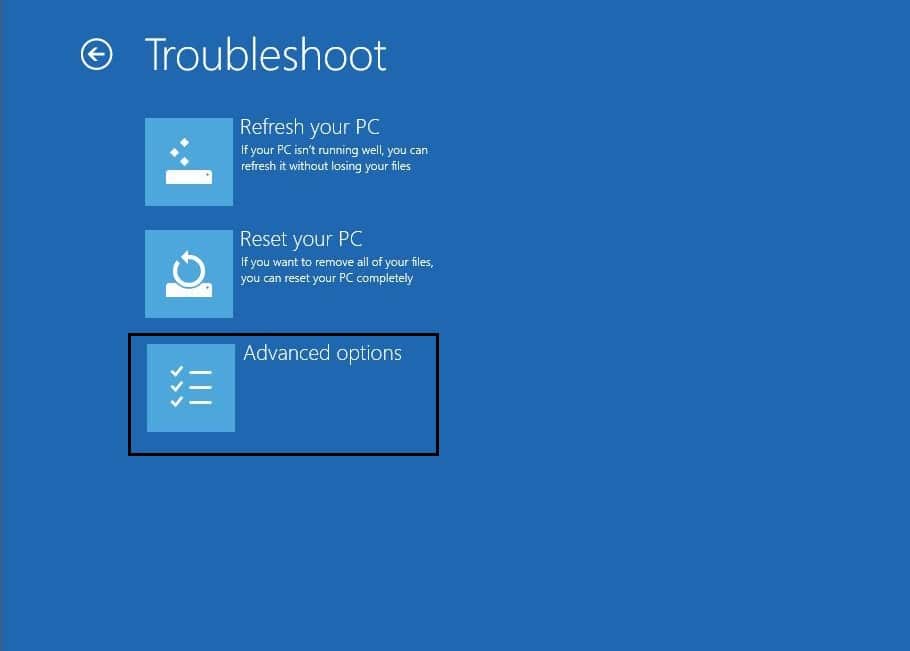
d) Seleccione Símbolo del sistema (con red) de la lista de opciones.
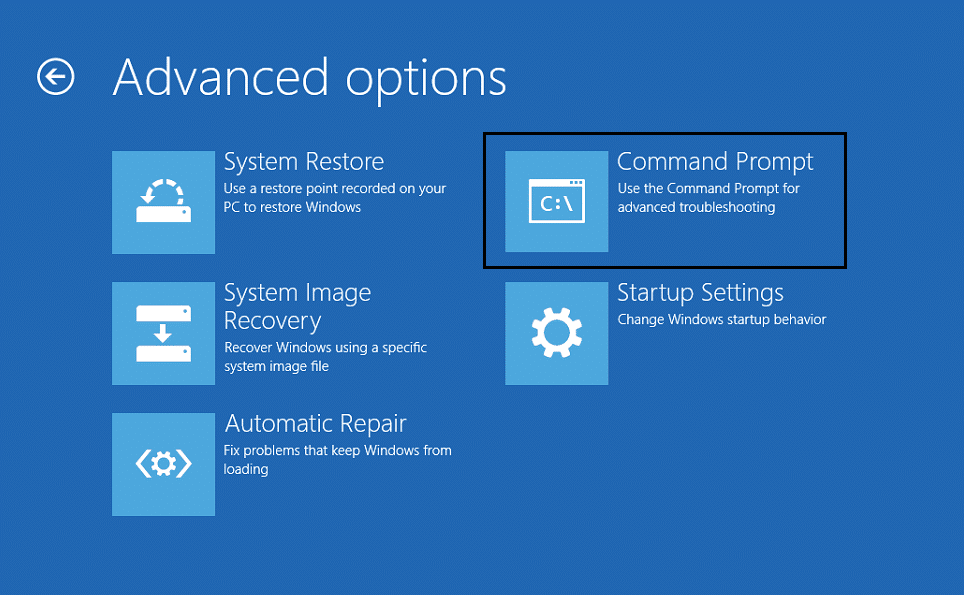
Arreglar Reparación automática no pudo reparar su PC
Método 1: Arreglar el arranque y reconstruir BCD
1. Abra el símbolo del sistema y escriba los siguientes comandos uno por uno y presione enter:
bootrec.exe /rebuildbcd bootrec.exe /fixmbr bootrec.exe /fixboot
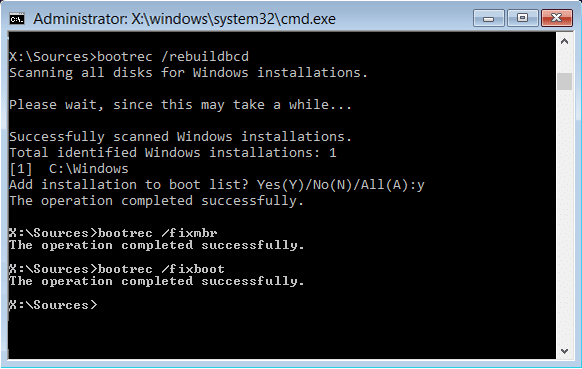
2. Después de completar cada comando con éxito, escriba exit.
3. Reinicie su PC para ver si inicia Windows.
4. Si obtiene un error en el método anterior, intente esto:
bootsect /ntfs60 C: (reemplace la letra de la unidad con la letra de la unidad de arranque)
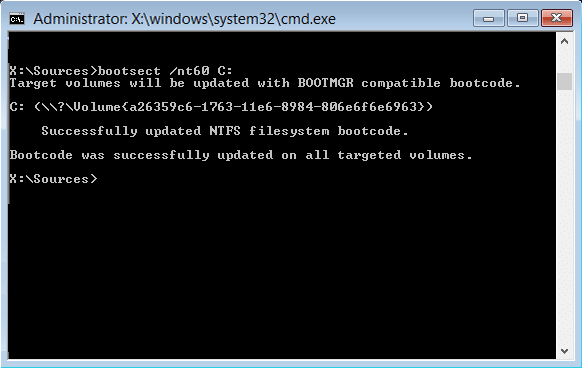
5. Y vuelva a intentar los comandos anteriores que fallaron anteriormente.
Método 2: use Diskpart para reparar el sistema de archivos dañado
1. Vuelva a ir al símbolo del sistema y escriba: diskpart
2. Ahora escriba estos comandos en Diskpart: (no escriba DISKPART)
DISKPART> seleccionar disco 1 DISKPART> seleccione la partición 1 DISKPART> activo DISKPART> ampliar el sistema de archivos DISKPART> salir
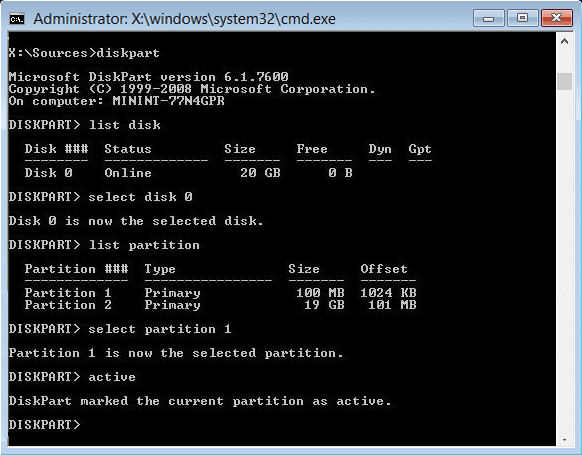
3. Ahora escribe el siguiente comando:
bootrec.exe /rebuildbcd bootrec.exe /fixmbr bootrec.exe /fixboot
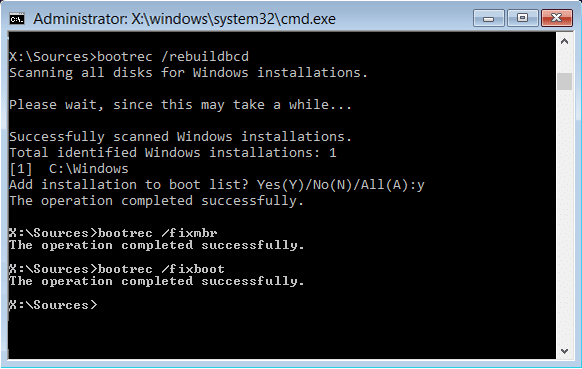
4. Reinicie para aplicar los cambios y vea si puede reparar el error de Reparación automática que no pudo reparar su PC.
Método 3: Utilice la Utilidad de comprobación de disco
1. Vaya al símbolo del sistema y escriba lo siguiente: chkdsk /f /r C:
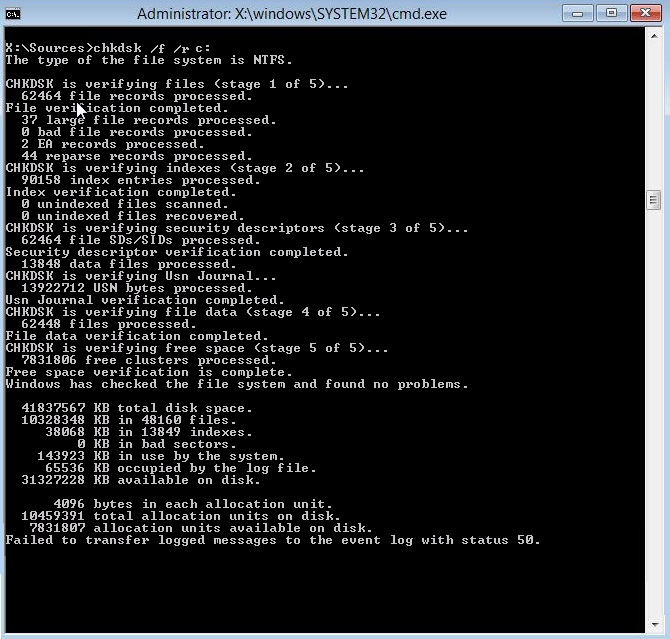
2. Ahora reinicie su PC para ver si el problema está solucionado o no.
Método 4: recuperar el registro de Windows
1. Ingrese el medio de instalación o recuperación y arranque desde él.
2. Seleccione sus preferencias de idioma y haga clic en siguiente.

3. Después de seleccionar el idioma, presione Shift + F10 para acceder al símbolo del sistema.
4. Escriba el siguiente comando en el símbolo del sistema:
cd C:\windows\system32\logfiles\srt\ (cambie la letra de su unidad en consecuencia)

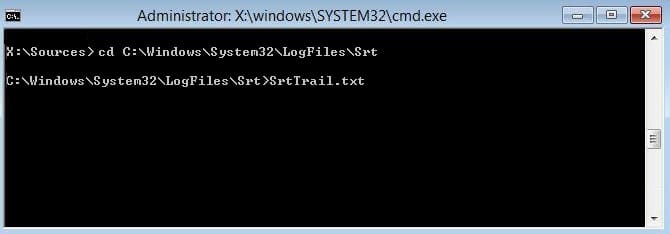
5. Ahora escriba esto para abrir el archivo en el bloc de notas: SrtTrail.txt
6. Presione CTRL + O , luego, desde el tipo de archivo, seleccione " Todos los archivos " y navegue hasta C:\windows\system32 , luego haga clic con el botón derecho en CMD y seleccione Ejecutar como administrador.
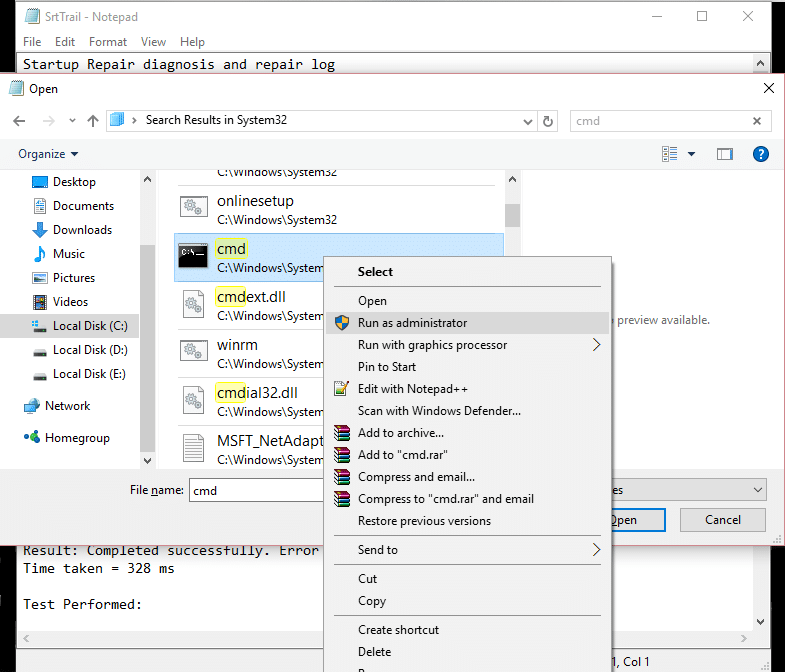
7. Escriba el siguiente comando en cmd: cd C:\windows\system32\config
8. Cambie el nombre de los archivos Predeterminado, Software, SAM, Sistema y Seguridad a .bak para hacer una copia de seguridad de esos archivos.
9. Para hacerlo, escriba el siguiente comando:
renombrar DEFAULT DEFAULT.bak
renombrar SAM SAM.bak
renombrar SEGURIDAD SEGURIDAD.bak
renombrar SOFTWARE SOFTWARE.bak
renombrar SYSTEM SYSTEM.bak
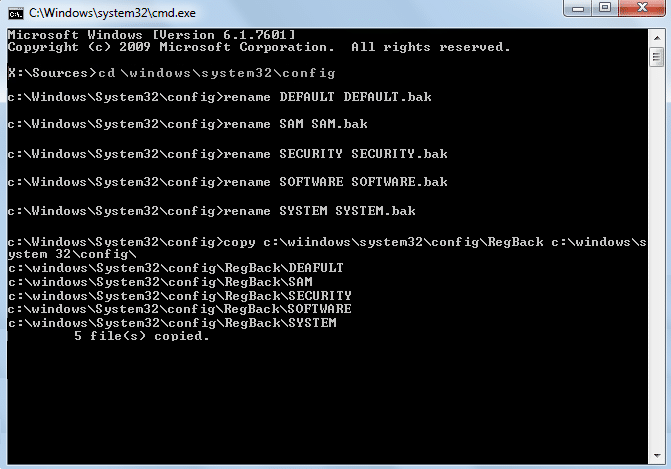
10. Ahora escriba el siguiente comando en cmd:
copiar c:\windows\system32\config\RegBack c:\windows\system32\config
11. Reinicie su PC para ver si puede iniciar Windows.
Método 5: reparar la imagen de Windows
1. Abra el símbolo del sistema e ingrese el siguiente comando:
DISM /En línea /Imagen de limpieza /RestoreHealth
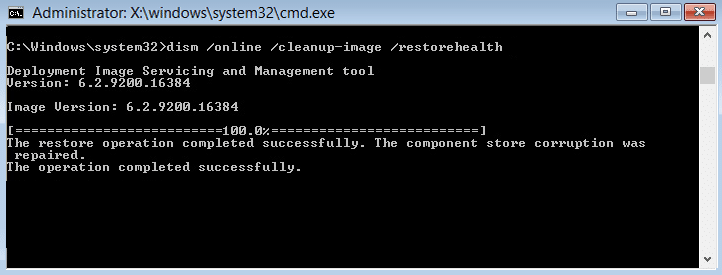
2. Presione enter para ejecutar el comando anterior y espere a que se complete el proceso, por lo general, toma de 15 a 20 minutos.
NOTA: Si el comando anterior no funciona, intente esto: Dism /Image:C:\offline /Cleanup-Image /RestoreHealth /Source:c:\test\mount\windows o Dism /Online /Cleanup-Image /RestoreHealth / Fuente:c:\test\mount\windows /LimitAccess
3. Una vez que se complete el proceso, reinicie su PC.
4. Vuelva a instalar todos los controladores de Windows y corrija el error de Reparación automática que no pudo reparar su PC.
Método 6: Eliminar el archivo problemático
1. Acceda al símbolo del sistema nuevamente e ingrese el siguiente comando:
cd C:\Windows\System32\LogFiles\Srt
SrtTrail.txt
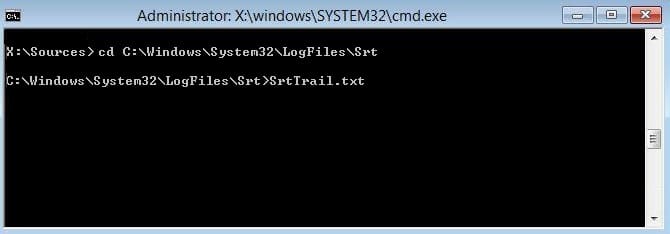
2. Cuando se abra el archivo, debería ver algo como esto:
El archivo crítico de arranque c:\windows\system32\drivers\tmel.sys está dañado.
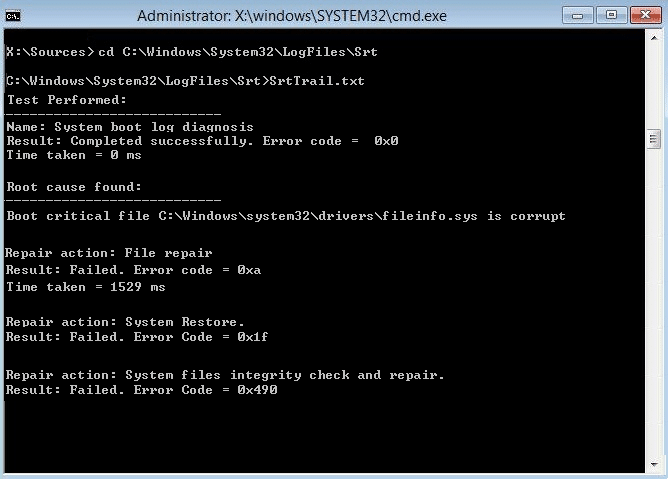
3. Elimine el archivo problemático ingresando el siguiente comando en cmd:
cd c:\windows\system32\drivers
del tmel.sys
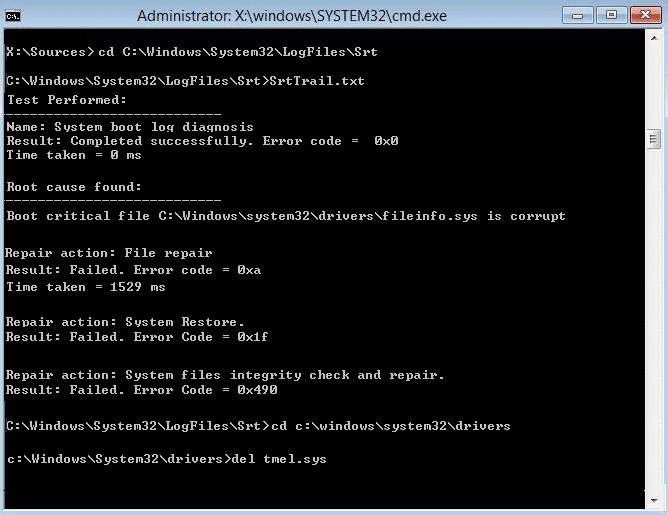
NOTA: No elimine los controladores que son esenciales para que Windows cargue el sistema operativo
4. Reinicie para ver si el problema se solucionó, si no, continúe con el siguiente método.
Método 7: deshabilite el bucle de reparación de inicio automático
1. Abra el símbolo del sistema e ingrese el siguiente comando:
NOTA: solo desactívelo si está en el bucle de reparación de inicio automático
bcdedit /set {predeterminado} recoveryenabled No
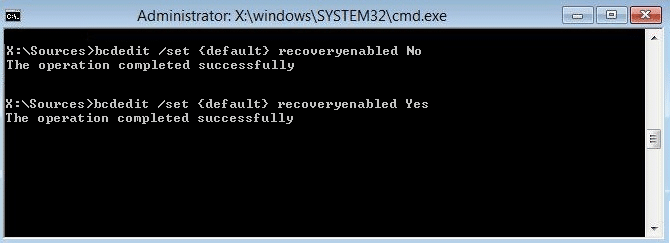
2. El reinicio y la reparación automática de inicio deben estar deshabilitados.
3. Si necesita habilitarlo nuevamente, ingrese el siguiente comando en cmd:
bcdedit /set {predeterminado} recoveryenabled Sí
4. Reinicie para aplicar los cambios.
Método 8: establezca los valores correctos de la partición del dispositivo y la partición osdevice
1. En el símbolo del sistema, escriba lo siguiente y presione enter: bcdedit
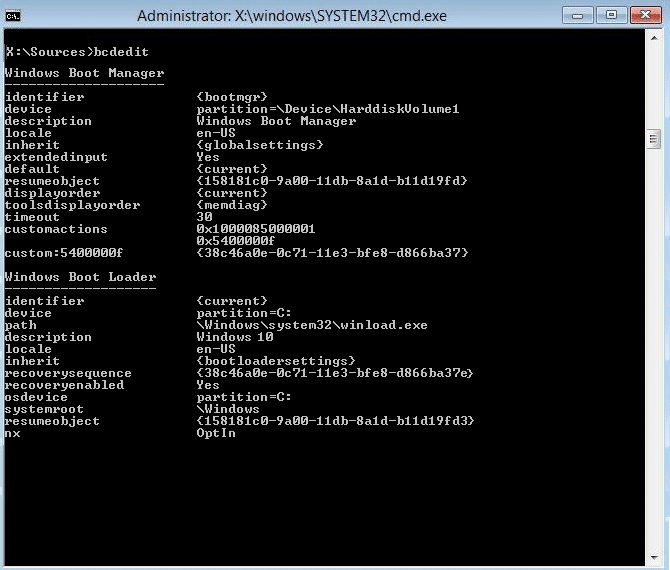
2. Ahora encuentre los valores de la partición del dispositivo y la partición osdevice y asegúrese de que sus valores sean correctos o estén configurados en la partición correcta.
3. El valor predeterminado es C: porque Windows viene preinstalado solo en esta partición.
4. Si por alguna razón se cambia a cualquier otra unidad, ingrese los siguientes comandos y presione Entrar después de cada uno:
bcdedit /set {predeterminado} partición de dispositivo=c:
bcdedit /establecer {predeterminado} osdevice partición=c:
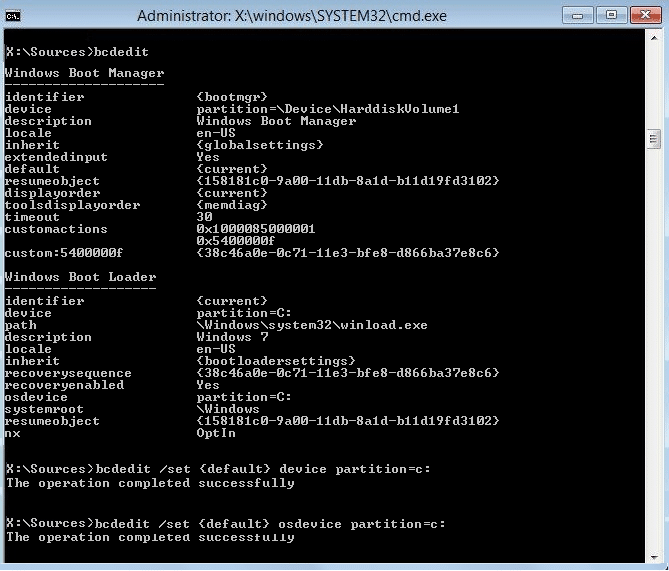
Nota: si ha instalado Windows en cualquier otra unidad, asegúrese de usar esa en lugar de C:
5. Reinicie su PC para guardar los cambios y reparar el error de Reparación automática que no pudo reparar su PC.
Método 9: deshabilite la aplicación de la firma del controlador
1. Coloque los medios de instalación de Windows o la unidad de recuperación/disco de reparación del sistema, seleccione sus preferencias de idioma y haga clic en Siguiente.

2. Haga clic en Reparar su computadora en la parte inferior.
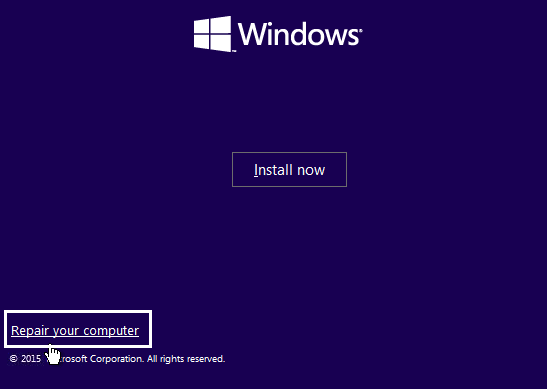
3. Ahora elija Solucionar problemas y luego Opciones avanzadas.
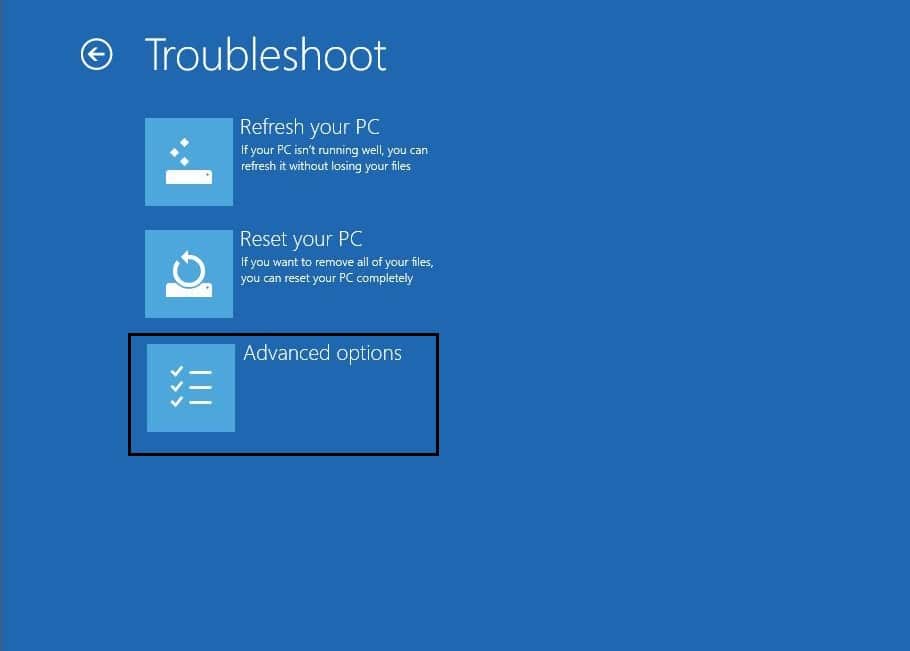
4. Elija Configuración de inicio.
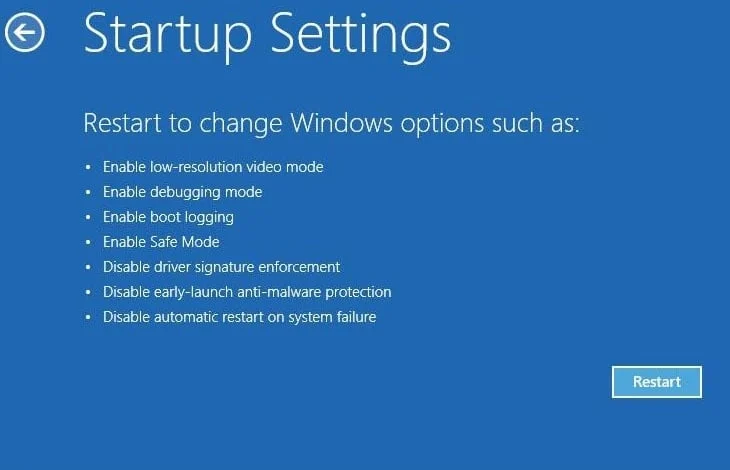
5. Reinicie su PC y presione el número 7 (si el 7 no funciona, reinicie el proceso y pruebe con diferentes números).
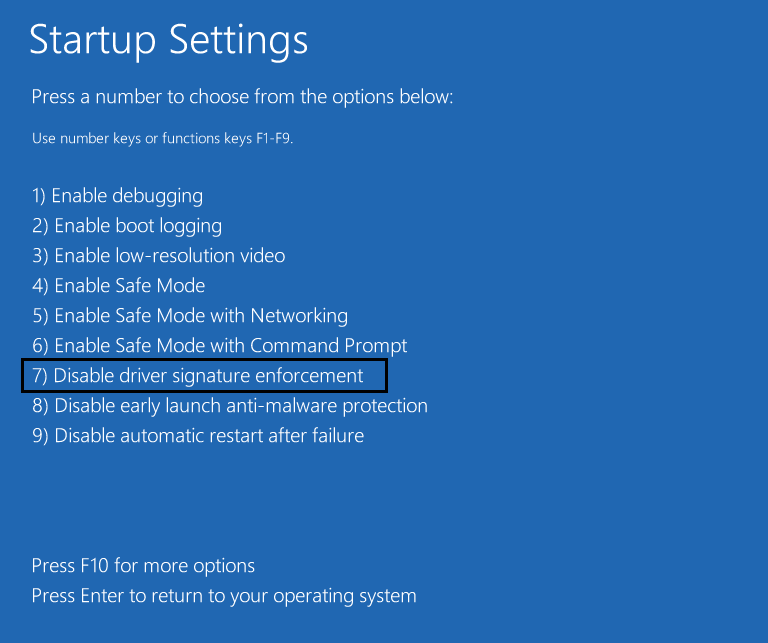
Método 10: la última opción es realizar Actualizar o Restablecer
Vuelva a insertar Windows 10 ISO, luego seleccione sus preferencias de idioma y haga clic en Reparar su computadora en la parte inferior.
1. Elija Solución de problemas cuando aparezca el menú de arranque .
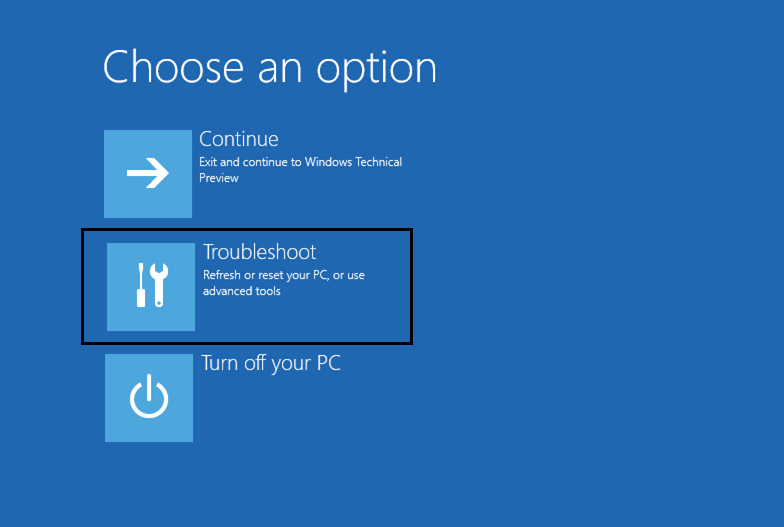
2. Ahora elige entre la opción Actualizar o Restablecer.
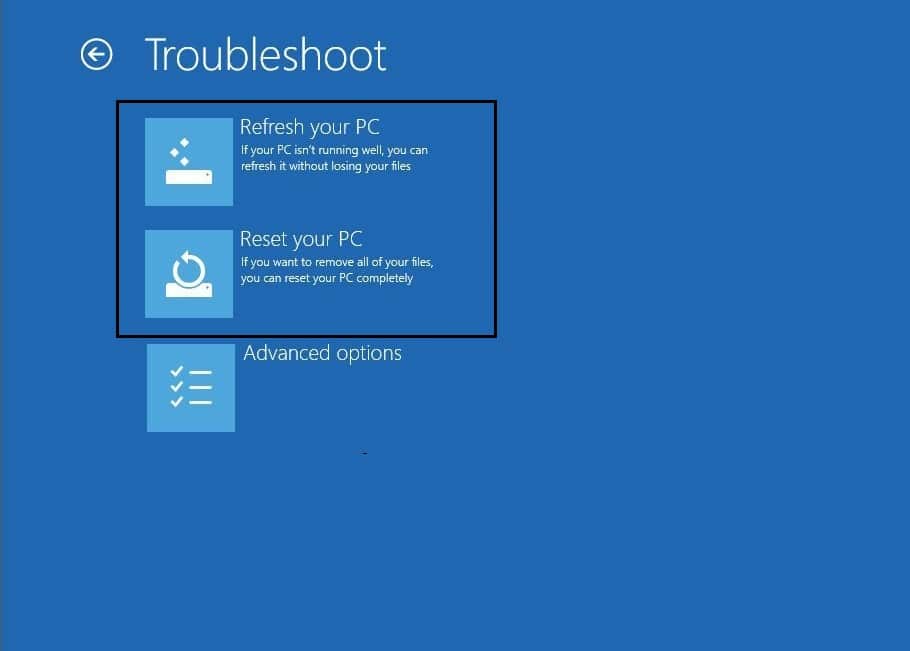
3. Siga las instrucciones en pantalla para completar el restablecimiento o la actualización.
4. Asegúrese de tener el último disco del sistema operativo (preferiblemente Windows 10 ) para completar este proceso.
Recomendado para ti:
- Cómo reparar el certificado del servidor ha sido revocado en Chrome
- Solucione el error ERR_TUNNEL_CONNECTION_FAILED en Google Chrome
- Arreglar el código de error 0x80070002 El sistema no puede encontrar el archivo especificado
- Cómo arreglar los servicios de audio que no responden en Windows 10
A estas alturas, debe haber reparado con éxito. La reparación automática no pudo reparar su PC pero si aún tiene alguna pregunta sobre esta guía, no dude en hacerla en la sección de comentarios.
